Kinh nghiệm cá nhân cho thấy, việc sao lưu email ban đầu tưởng chừng đơn giản nhưng lại tiềm ẩn nhiều sai lầm có thể khiến bạn mất đi những dữ liệu quan trọng. Nếu bạn đang sao lưu một cách hời hợt hoặc tệ hơn là không sao lưu chút nào, những lỗi dưới đây rất có thể sẽ gây ra hậu quả đáng tiếc. Là một chuyên gia tại thuthuatmobile.net, chúng tôi hiểu rõ giá trị của dữ liệu và muốn chia sẻ những sai lầm phổ biến nhất khi sao lưu email, cùng với cách khắc phục hiệu quả, giúp bạn bảo vệ an toàn cho “hộp thư điện tử” của mình.
5 Sai Lầm Phổ Biến Khi Sao Lưu Email Và Cách Khắc Phục Hiệu Quả
Dữ liệu email là tài sản vô giá, chứa đựng từ thông tin cá nhân, tài liệu công việc cho đến những kỷ niệm đáng giá. Tuy nhiên, nhiều người dùng thường chủ quan trong việc bảo vệ chúng. Dưới đây là 5 sai lầm thường gặp và lời khuyên từ các chuyên gia của chúng tôi.
1. Sai Lầm: Chần chừ không sao lưu định kỳ
Nhiều người có xu hướng tin rằng email của họ luôn an toàn trên máy chủ và trì hoãn việc sao lưu. Tuy nhiên, rủi ro luôn tiềm ẩn: bạn có thể bị khóa tài khoản Google, hoặc vô tình xóa nhầm một email hay tệp đính kèm quan trọng. Bản thân tôi đã từng nghĩ rằng có thể sao lưu hàng tháng, cho đến khi mất cả một chuỗi email quan trọng không thể phục hồi.
Rất may, việc tạo thói quen sao lưu email hàng ngày hoặc hàng tuần là điều hoàn toàn dễ dàng. Các bước thực hiện sao lưu sẽ khác nhau tùy thuộc vào nhà cung cấp dịch vụ email của bạn. Đối với Gmail – một trong những nhà cung cấp email phổ biến nhất hiện nay – bạn có thể sử dụng Google Takeout để xuất dữ liệu của mình. Sau khi xuất, hãy lưu trữ dữ liệu này trên một ổ cứng ngoài, dịch vụ lưu trữ đám mây, hoặc một địa điểm khác dễ dàng truy cập.
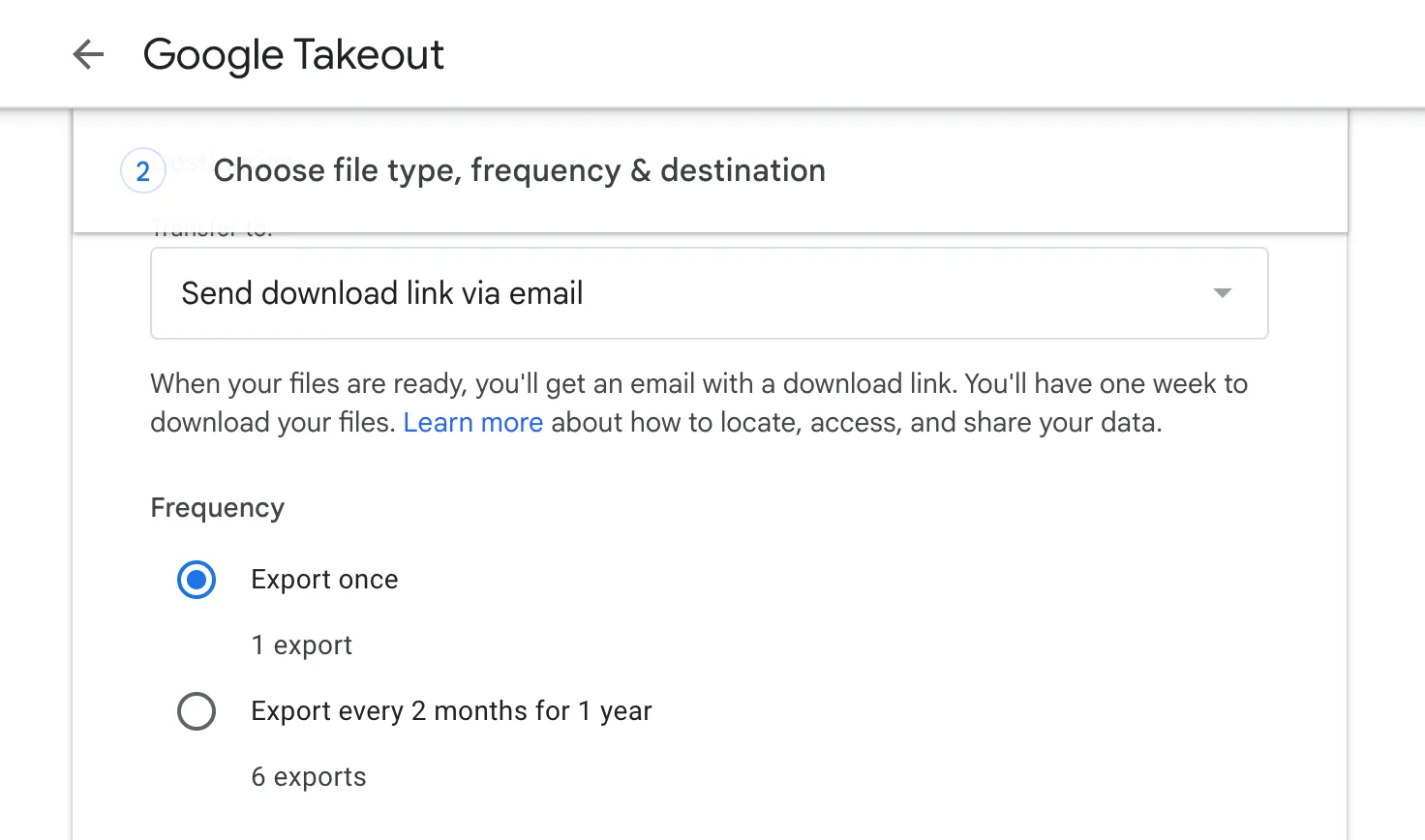 Sao lưu dữ liệu email Gmail bằng Google Takeout
Sao lưu dữ liệu email Gmail bằng Google Takeout
2. Sai Lầm: Chỉ chọn lọc thư mục để sao lưu
Việc chỉ sao lưu các email chọn lọc hoặc email trong một thư mục cụ thể có vẻ hợp lý, nhưng đôi khi điều này lại gây phản tác dụng. Nhiều chi tiết quan trọng có thể bị bỏ sót trong các email nằm ở những nơi bạn không nghĩ đến việc sao lưu, chẳng hạn như thư mục Quảng cáo (Promotions) hay Hộp thư đã gửi (Sent Folder). Tôi đã học được bài học này một cách khó khăn và giờ đây tôi sao lưu mọi thứ.
Tất nhiên, chỉ bạn mới có thể quyết định dữ liệu nào đáng để sao lưu. Nhưng một quy tắc tôi luôn tuân thủ là sao lưu dữ liệu quan trọng hai lần (một lần trên đám mây và một lần cục bộ), trong khi những dữ liệu không quá quan trọng chỉ cần sao lưu một lần. Bạn cũng có thể ưu tiên sao lưu các tệp tin lớn hai lần, vì chúng thường khó khôi phục nhất nếu bị mất. Đặc biệt, các tệp đính kèm như hợp đồng hay tài liệu nhiều trang cần được ưu tiên hàng đầu để bạn luôn có quyền truy cập.
3. Sai Lầm: Bỏ qua việc kiểm tra khả năng khôi phục của bản sao lưu
Khi mới bắt đầu sao lưu dữ liệu, tôi đã không nhận ra rằng các tệp của mình đang được xuất không chính xác. Tôi cứ nghĩ rằng mình đã tải các tệp xuống và chúng đã sẵn sàng để sao lưu vào vị trí lưu trữ. Mãi đến khi tôi cố gắng khôi phục một số email, tôi mới nhận ra có điều gì đó không ổn.
May mắn thay, tôi đã phát hiện ra sai lầm này khá sớm và không mất đi bất kỳ dữ liệu quá quan trọng nào. Vì vậy, nếu bạn mới bắt đầu sao lưu email, hãy đảm bảo rằng bạn thường xuyên kiểm tra xem mình có thể khôi phục dữ liệu từ bản sao lưu hay không. Hãy mở các tệp sao lưu và kiểm tra xem mọi thứ có tải đúng cách và bạn có thể truy cập tất cả dữ liệu của mình không.
4. Sai Lầm: Phụ thuộc vào một vị trí sao lưu duy nhất
Chỉ dựa vào một phương pháp sao lưu là một công thức dẫn đến thảm họa. Hãy thử nghĩ xem: bạn sẽ làm gì nếu tất cả các bản sao lưu của bạn đều được lưu trữ trên laptop và chiếc laptop đó đột nhiên gặp sự cố hoặc bị mất? Đó là loại tình huống bạn không muốn gặp phải, đặc biệt là khi bạn thực sự cần truy xuất một email cũ.
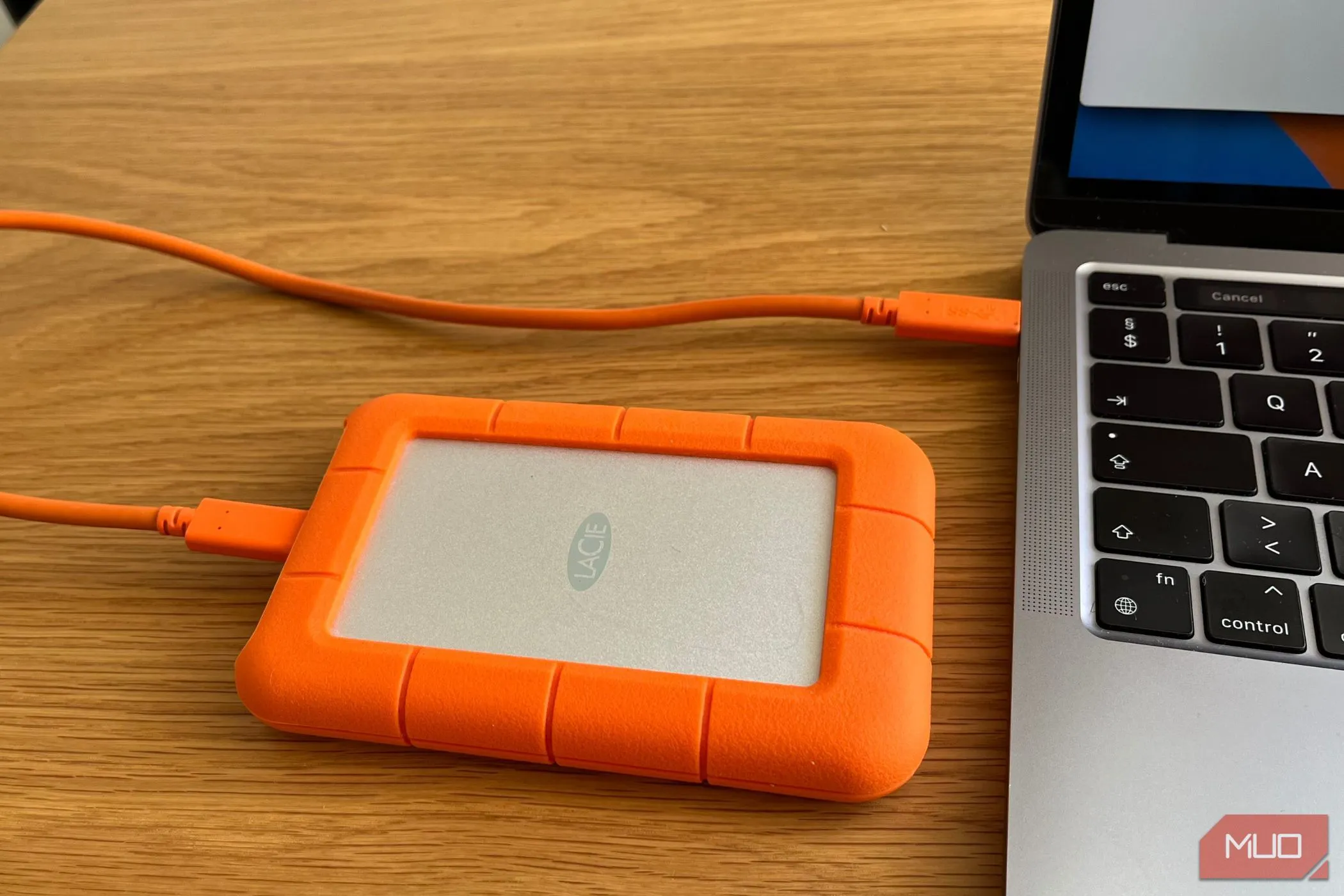 Ổ cứng ngoài được cắm vào máy tính để bàn
Ổ cứng ngoài được cắm vào máy tính để bàn
Ngay cả những vị trí lưu trữ an toàn nhất cũng có thể gặp lỗi. Ổ cứng có thể bị hỏng, trong khi các dịch vụ đám mây có thể bị tấn công chẳng hạn. Đó là lý do tại sao tốt nhất bạn nên có các bản sao lưu ở ít nhất một vài nơi khác nhau. Lý tưởng nhất, bạn nên có một bản ở vị trí vật lý và một bản trên dịch vụ đám mây. Mặc dù đây là cách tôi cá nhân thực hiện, bạn cũng có thể áp dụng quy tắc 3-2-1, quy tắc này về cơ bản có nghĩa là:
- Bạn tạo ba bản sao của tất cả các email và tệp đính kèm quan trọng một cách thường xuyên.
- Bạn chọn hai loại vị trí lưu trữ để giảm thiểu khả năng mất dữ liệu do lỗi phần cứng hoặc bất kỳ vấn đề về tài khoản/kết nối nào.
- Cuối cùng, một bản sao dữ liệu của bạn nên được gửi đến một vị trí vật lý ở xa.
5. Sai Lầm: Để bản sao lưu không được mã hóa
Bất kỳ loại dữ liệu nào bạn sao lưu cũng nên được mã hóa để bảo vệ chống lại truy cập trái phép. Tôi thích giữ mọi thứ đơn giản, vì vậy tôi đã không mã hóa các bản sao lưu email của mình trong một thời gian dài. Nhưng nếu bạn đang xử lý thông tin nhạy cảm, đây không phải là điều bạn nên trì hoãn. Nó có vẻ là một bước không cần thiết, nhưng nó có thể giúp bảo vệ dữ liệu của bạn rất nhiều nếu ai đó cố gắng truy cập vào các tệp của bạn.
Nếu bạn quyết định mã hóa dữ liệu, hãy chắc chắn rằng bạn lưu trữ các khóa mã hóa ở một nơi an toàn và tách biệt khỏi bản sao lưu để không bị mất chúng. Hãy nhớ rằng, nếu không có khóa, dữ liệu của bạn coi như đã mất.
Trước đây, tôi từng nghĩ rằng không cần phải sao lưu email vì chúng an toàn trong hộp thư đến và tôi không muốn làm mọi thứ phức tạp hơn. Chỉ khi bắt đầu sao lưu email, tôi mới nhận ra rằng việc này thực sự không quá khó. Sự an tâm khi biết rằng tôi có thể truy cập bất kỳ email hoặc tệp đính kèm nào vào bất cứ lúc nào hoàn toàn xứng đáng với nỗ lực bỏ ra. Nếu bạn đang trì hoãn việc sao lưu email hoặc bất kỳ dữ liệu nào khác, hãy làm quen với những mẹo sao lưu nhanh chóng mà thuthuatmobile.net đã tổng hợp để giúp bạn đi đúng hướng.


